2 siyaabood oo loo qaabeeyo Kaarka SD, Usha xusuusta USB ama qayb ka mid ah darawalada adag, gudaha Windows
Ma doonaysaa inaad ogaato habka saxda ah ee loo qaabeeyo dhammaan noocyada darawallada ee kumbiyuutarkaaga Windows ? Waxaa laga yaabaa inaad u baahato inaad qaabayso kaarka SD, Usha xusuusta USB , Hard Disk-ga dibadda ee (USB)USB ama qayb ka mid ah Hard Disk-ga kumbiyuutarkaaga ama SSD Drive-ka. Dhib maleh kan aad xiisaynayso; hagahan ayaa halkan u jooga inuu ku caawiyo. Waa kuwan sida loo qaabeeyo dhammaan noocyada darawallada ee Windows :
Marka hore(First) , kaydi xogtaada oo dooro nidaamka faylka
Dhib ma leh haddii aad rabto inaad qaabayso usha xusuusta USB , kaarka SD ama qayb ka mid ah diskooga adag. Kahor intaadan qaabayn, waa inaad hubisaa inaad hayso xog faa'iido leh oo ku taal, oo laga yaabo inaad rabto inaad haysato. Haddii aad sameyso, hubi inaad xogtaas ku koobiyayso meel kale, si aad u sii wadato isticmaalka ka dib markaad qaabayso darawalka. Ma soo kaban kartid xogta darawal qaabaysan, ilaa aad isticmaasho software kabashada gaarka ah, sida apps ka marka la barbardhigo: Waa kuwee qalabka ugu fiican ee soo kabashada faylka? Isbarbardhigga 5 ka mid ah barnaamijyada ugu caansan(Which are the best free file recovery tools? Comparing 5 of the most popular programs) .
Sidoo kale, doorashada nidaamka faylka saxda ah waa doorasho muhiim ah. Si aan kuu caawino, waxaanu samaynay falanqayntan: FAT32, exFAT ama NTFS? Sida loo qaabeeyo kaararka SD, ulaha xusuusta iyo kuwa adag(FAT32, exFAT or NTFS? How to format SD cards, memory sticks and hard drives) .
FIIRO GAAR AH:(NOTE:) Labadan qaybood ee soo socda ee casharkan, waxa aanu u qaadanaynaa in aad mar hore ku xidhatay kaadhka SD-ka ama Hard Drive-ka dibadda, ama aad doonayso in aad qaabayso Hard Disk-ga ama SSD -ga ku dhex jira Windows -ka kumbiyuutarkaaga ama tablet-kaaga.
1. Sida loo qaabeeyo kaarka SD(SD Card) , USB memory stick ama hard drive, ka File Explorer (in Windows 10 iyo 8.1) ama Windows Explorer (in Windows 7 )
Haddii aad isticmaalayso Windows 10 ama Windows 8.1 , bilow File Explorer oo aad PC-gan(This PC) . Dhanka midig, qaybta " Aaladaha iyo darawalada"(Devices and drives") , midig-guji ama taabo oo hay darawalka u taagan kaadhka SD, Usha xusuusta USB ama hard drive ee aad rabto inaad qaabeyso. In menu-ka midig-guji, taabo Qaabka(Format) .

Haddii aad isticmaalayso Windows 7, fur Windows Explorer oo aad Computer . Qaybta "qalabka leh kaydinta la saari karo"("Devices with Removable Storage") , midig-guji wadista aad rabto inaad qaabayso, ka menu-ka midig-guji, guji Qaabka(Format) .

Tallaabooyinka xiga waa isku mid dhammaan noocyada Windows: daaqadda Qaabka(Format) waa la furay. Halkan waxa aad ku arkaysaa awoodda kaarka SD-ka, nidaamka faylalka la isticmaalayo, cabbirka unugga qoondaynta iyo calaamadda mugga. Waxaad samayn kartaa xuduud kasta oo aad rabto.
Haddii aad rabto inaad soo celiso nidaamka faylka caadiga ah iyo cabbirka cutubka qoondaynta, guji ama taabo badhanka "Soo Celinta Qalabaynta Qalabaynta"("Restore device defaults") .
Su'aal kale oo laga yaabo inaad weydiiso waa: Ma waxaan rabaa qaab degdeg ah ama qaab buuxa? Haddii aad dooratid inaad qaab degdeg ah u sameysid, geeddi-socodku wuxuu qaadanayaa waqti aad u yar, laakiin xogtaadu waxay noqon doontaa mid sahlan in lagu soo kabsado software khaas ah. Haddii aad la kulantay arrimo ku saabsan musuqmaasuqa xogta, waxa fiican inaad ka baxdo qaabka degdegga ah oo aad sugto in ka badan qaabka buuxa. Marka aad dhammayso dejinta waxyaabaha, guji ama taabo Start .
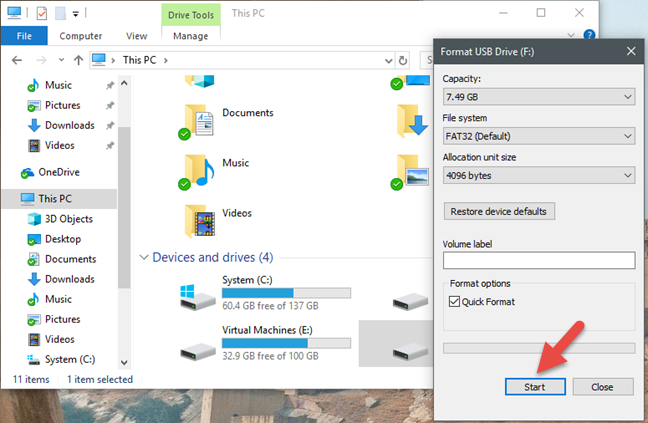
Daaqadaha(Windows) ayaa ka digaya inay tirtiri doonaan dhammaan xogta ku jirta saxankan. Si aad horay u socotid, dhag sii ama taabo OK oo sug inta hab-socodka habaynta uu dhammeeyo.

Marka ay dhammaato, Windows -ku waxa uu tusinayaa fariin kuu sheegaysa: "Format Complete." Guji ama taabo OK, oo waad dhammaatay.
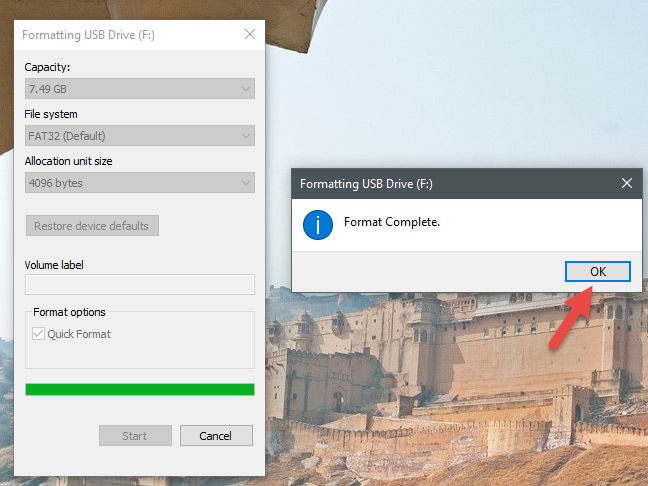
Hadda waxaad bilaabi kartaa isticmaalka wadida cusub ee la qaabeeyey. Sidoo kale, haddii aad qaabaysay kaarka SD ama Usha xusuusta USB , waxaad hadda ka saari kartaa kombiyuutarkaaga.
2. Sida loo qaabeeyo qalabka maamulka Disk(Disk Management) -ga , dhammaan noocyada Windows
Habka kale ee lagu qaabayn karo kaarka xusuusta SD kasta, Usha xusuusta USB ama qayb ka mid ah darawalka adag, gudaha Windows , waa in loo isticmaalo Maamulka Disk(Disk Management) . Furo qalabka Maamulka Disk(Open the Disk Management) oo hel wadista ama qaybta aad doonayso inaad qaabayso. Waxaad si sahlan ku heli kartaa adigoo eegaya calaamadaha mugga. Marka aad hesho, midig-guji (ama taabo oo ku hay) oo tabo Qaabka(Format) ku jira liiska macnaha guud.

Daaqadda qaabku(Format) wax yar ayuu uga duwan yahay kan ku jira File Explorer ama Windows Explorer laakiin waxa uu bixiyaa doorashooyin la mid ah. Ku qor calaamad, dooro nidaamka faylka iyo cabbirka unugga qoondaynta, go'aanso inaad rabto inaad "Qalab degdeg ah sameyso"("Perform a quick format") iyo in kale oo guji ama taabo OK .
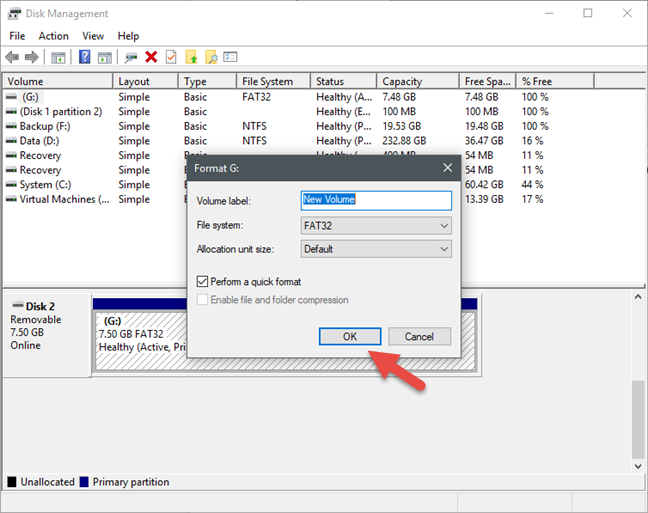
Maamulka Disk-gu(Disk Management) waxa uu kaaga digayaa in xogta ku jirta saxanka ay lumi doonto. Haddii aad rabto inaad sii waddo, guji ama taabo OK mar kale.
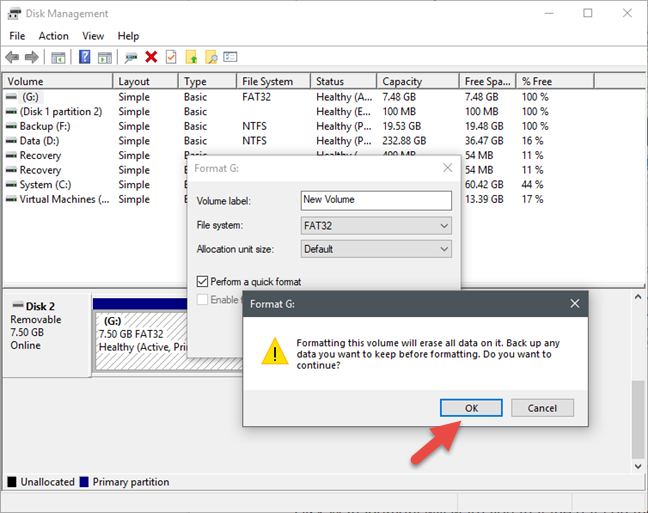
Sug(Wait) inta kaadhka ama darawalku habaysan yahay oo ogow, si ka duwan File Explorer iyo Windows Explorer , Qalabka Maareynta(Disk Management) Diskku kuma ogaysiiyo marka qaabaynta la sameeyo. Marka la dhammeeyo, kaarka ama darawalku wuxuu noqonayaa mid diyaar u ah isticmaalka, waana taas.
Maxaa ka duwan qaabaynta aaladaha kaydinta dibadda sida kaararka SD, ulaha xusuusta ama darawallada adag ee la qaadi karo, marka la barbar dhigo disk-yada gudaha ama SSD -yada(SSDs)
Kahor intaadan qaabayn qalabka xusuusta dibadda, waa inaad marka hore gelisaa kombiyuutarkaaga. Si aad taas si sax ah ugu suurtagasho, waa inaad ogaataa inaad ku isticmaali karto kombuyutarka USB-ga ama aad u baahan tahay inaad isticmaasho adapter-ka noocyadiisa kala duwan.(USB)
Haddii aad haysato usha xusuusta USB ama (USB)USB-ga(USB) adag ee dibadda, nidaamku waa sahlan yahay: ku xidh dekedda USB kombiyuutarkaaga. Ogsoonow in USB 3.0 drives ay ku habboon yihiin dekedaha USB 2.0(USB 3.0 drives are compatible with USB 2.0 ports) , si deked kasta oo USB ah ay u qabato hawshan.

Si kastaba ha ahaatee, haddii aad rabto in aad format kaarka SD ah, wax noqon kartaa wax yar ka sii adag. Taasi waa sababta oo ah, marka hore, waa inaad fahamtaa nooca kaarka SD ee(SD Card) aad haysato: microSD, miniSD ama kaarka SD caadiga ah. Waxaad ku arki kartaa sida ay u kala duwan yihiin cabbirka sawirka hoose, iyadoo microSD uu yahay kan ugu yar, kaarka SD-na uu yahay kan ugu weyn.

Isha sawirka: (Image source: )Wikipedia
Waa in aad ku xidhid kaadhka SD-ka ee kumbiyuutarkaga. Iyada oo ku xidhan kombayutarka aad isticmaalayso, waxa laga yaabaa in aad haysato akhristaha kaarka SD oo ka cabbir duwan kaarkaaga SD. Tusaale ahaan, laptop-yada qaarkood waxay leeyihiin akhristaha kaarka miniSD halka laga yaabo inaad isticmaalayso kaarka microSD.

Haddii ay taasi dhacdo, waa inaad isticmaashaa adabtarada si aad u geliso kaarka SD meelaha kaarka SD ee kombiyuutarkaaga. Hoos waxaad ka arki kartaa sawirka adapter-yada kala duwan ee aad ka heli karto suuqa.

Isha sawirka: (Image source:) Wikipedia
Haddii kombuyuutarku aanu lahayn deked kaar SD ah ama aanad doonayn inaad isku mashquuliso inaad haysato adapters-ka SD aad u badan, waxaad iibsan kartaa akhristaha kaarka caalamiga ah ee SD kaas oo la shaqeeya dhammaan qaababka SD oo lagu xidhi karo deked USB ah oo la helo. kumbiyuutarrada oo dhan. Talo wanaagsan ayaa ah Kaarka Akhriyaha Kaarka USB-ga ee Gudub(Transcend USB Card Reader) . Waa mid yar, la awoodi karo iyo qalab tayo fiican leh oo la shaqeeya dhammaan noocyada Windows . Sidoo kale, waxay leedahay dib u eegisyo badan oo togan oo ka yimid macaamiisha qanacsan.

Hadda oo aad xallisay mushkiladda ku xidhidhiyaha kaarkaaga SD kombayutarkaaga oo ay ogaato Windows , waxa la joogaa wakhtigii aad qaabayn lahayd. Si taas loo sameeyo, raac tillaabooyinka qaybta koowaad ama labaad ee casharkan. Midkoodna wuu fiican yahay.
Gabagabo
Hadda waxaad taqaanaa sida loo qaabeeyo noocyada ugu caansan ee darawallada kumbuyuutarkaaga Windows: kaararka SD, sticks xusuusta USB , USB-ga(USB) adag ee dibadda iyo sidoo kale qayb ka mid ah Hard Disk-ga kombiyuutarkaaga ama SSD Drive-ka. Haddii aad hayso wax su'aalo ah ama arrimo ku saabsan habka ku lug leh, ha ka waaban inaad la wadaagto faallooyinka hoose.
Related posts
Sida loogu daro daabacaha maxalliga ah kumbuyuutarkaaga Windows 10, adoo isticmaalaya fiilada USB
Su'aalo fudud: Waa maxay USB (Universal Serial Bus)?
Sida loo rakibo Windows 11 & Windows 10 on USB Drive (Windows To Go)
3 siyaabood oo aad Windows 10 PC kaaga uga bootin karto USB-ga
Sida loogu tijaabiyo RAM kaaga aaladda Windows Memory Diagnostic
Cilladda hagaaji: Jiid oo tuur oo aan ku shaqayn Windows -
Halkee laga heli karaa Windows 10 heerka cusbooneysiinta? Sidee loo beddelaa?
Sida loo shido oo loo damiyo kaydiyaha batteriga gudaha Windows 10
Sida loo rakibo Windows 7 ama 8 Network Shared Printer ee Mac OS X
11 shay oo aad samayn karto si aad u xalliso arimaha kamaradaha webka ee Skype
7 shay oo aad ku samayn karto Maareeyaha Aaladda ee Windows
Sida loo beddelo Settings touchpad gudaha Windows 11 -
Waa maxay lambarka taxanaha ah ee Windows PC, Laptop-ka, tablet-ka, iwm?
5 siyaabood oo dib loogu magacaabi karo darawal kasta oo ku jira Windows 10
Isticmaal qalabka korantada ee Windows 10 si aad u badbaadiso batteriga ama u kordhiso waxqabadka
Su'aalo fudud: Maxay yihiin furayaasha kiiboodhka F1, F2, F3 ilaa F12 ee loo isticmaalo?
Dib u eeg Kingston DataTraveler Elite G2: USB 3.1 flash drive waara!
Waa maxay faylka ICM? Sida loo isticmaalo in lagu rakibo profile midabka, gudaha Windows 10?
Sida loo habeeyo makarafoonka iyo kuwa ku hadla ee Skype for Windows 10
Waa maxay SSD TRIM, maxay faa'iido u leedahay, iyo sida loo hubiyo in uu shid yahay
